Comment trouver les couleurs du thème dans votre feuille de style WordPress
Publié: 2022-10-28Si vous souhaitez trouver les couleurs du thème dans votre feuille de style WordPress, vous pouvez faire plusieurs choses. L'une consiste à rechercher une ligne indiquant "Couleurs du thème" ou "Couleurs personnalisées". Cela vous donnera une idée de l'emplacement des couleurs. Une autre méthode consiste à ouvrir la feuille de style dans un éditeur de texte et à rechercher « couleur ». Cela devrait faire apparaître une liste de toutes les couleurs utilisées dans le thème WordPress .
Un thème WordPress vous permet de personnaliser la couleur pour répondre aux besoins esthétiques de votre marque distincte. Pour commencer avec les couleurs de votre marque , vous devez savoir quel code couleur correspond au nom de la marque. Une fois que vous les avez obtenus, tout ce que vous avez à faire est de les copier et de les coller dans la roue chromatique pour obtenir la couleur souhaitée. Les passionnés de couleurs affluent sur Pinterest pour trouver l'inspiration. Lorsque vous avez un logo avec des couleurs, vous pouvez obtenir des codes de couleur à partir d'une photo en utilisant des outils en ligne comme ImageColorPicker.com ou Image-Color.com. C'est aussi une bonne idée d'avoir les couleurs de votre marque dans ce format si vous n'en avez pas.
Comment trouver le code couleur dans WordPress ?
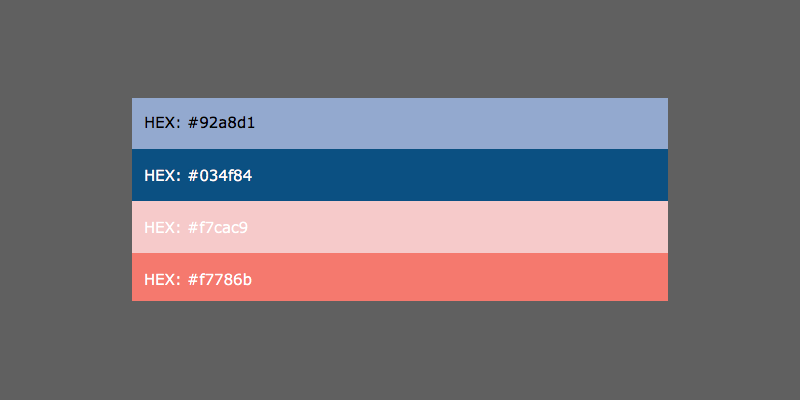
Pour trouver le code couleur dans WordPress, rendez-vous dans l'onglet Apparence dans le menu de gauche. Ensuite, cliquez sur le lien Éditeur. Dans le volet de droite, recherchez le fichier de feuille de style de thème (style.css). Cliquez sur ce fichier et faites défiler vers le bas du code. Le code couleur sera au format hexadécimal et comportera six chiffres.
Comment trouver le code couleur d'un élément sur un site Web
Si vous avez besoin de connaître le code couleur d'un élément sur un site Web, appuyez simplement sur le raccourci clavier Ctrl Maj C. Lorsque vous passez le curseur de votre souris sur l'élément spécifié, vous verrez tous ses détails. Vous pouvez trouver des informations supplémentaires sur l'élément en saisissant le code couleur dans la barre de couleurs .
Comment trouver le thème CSS dans WordPress ?
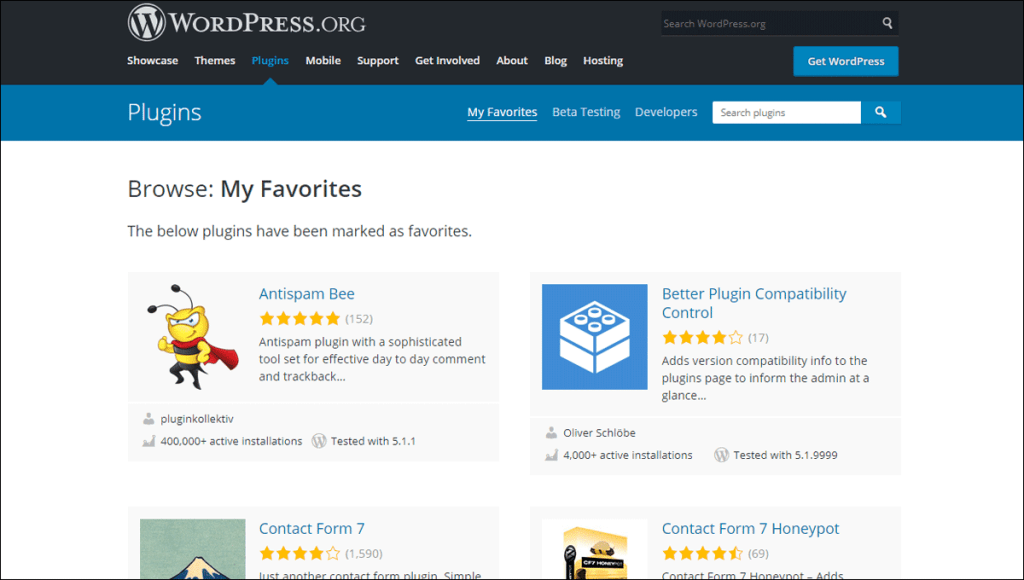
En vous connectant à votre backend WordPress et en cliquant sur Apparence, vous pouvez personnaliser votre thème. Vous verrez un aperçu en direct de votre site Web, avec des options de personnalisation sur la gauche qui vous permettent d'ajouter des éléments tels que les couleurs, les menus ou d'autres widgets. Vous devriez trouver la case CSS supplémentaire en bas de ce menu.
Lorsque nous naviguons sur le Web, nous sommes invités à sélectionner une feuille de style en cascade (CSS, également appelée feuille de style). Lorsque vous visitez un site Web, votre navigateur récupère le fichier css , ainsi que d'autres documents importants, et vous l'affiche. Il y a beaucoup plus dans CSS que le petit extrait de code ci-dessus montre, alors veuillez laisser le sujet de cet article de côté. La première méthode consiste à accéder au service d'hébergement de domaine et à saisir la racine du document de votre site Web. Pour trouver le dossier contenant vos fichiers CSS, allez dans WP-content > Thèmes > VOTRE NOM DE THEME. Feuille de style ou feuilles de style sont les noms les plus courants pour ces fichiers. Après avoir téléchargé le programme, vous pouvez utiliser un programme d'édition de texte sur votre ordinateur pour créer un nouveau fichier texte. Après avoir modifié les fichiers CSS, cliquez sur l'icône de téléchargement dans le même répertoire où les fichiers ont été trouvés.
Vous devez avoir une copie du fichier CSS du thème et le modifier sur votre propre ordinateur avant de l'utiliser. Vous pouvez également vous assurer que les thèmes WordPress que vous utilisez sont adaptés à votre site Web et que les personnalisations que vous effectuez ne sont compatibles avec aucun autre thème WordPress. Vous obtenez probablement le fichier CSS du thème avec le téléchargement si vous utilisez un thème WordPress populaire. Si ce n'est pas le cas, le fichier se trouve sur le référentiel GitHub du thème ou sur la page WordPress.org du thème. Après avoir identifié le fichier, il peut être ouvert à l'aide d'un éditeur de texte tel que le Bloc-notes ou Sublime Text, ou il peut être ouvert à l'aide d'un programme tel que le Bloc-notes ou Sublime Text. Lorsque le fichier est ouvert, accédez à la section du fichier où vous souhaitez modifier les règles CSS. Ceci est généralement situé au bas de la plupart des thèmes. Si vous souhaitez modifier une règle, saisissez simplement le nouveau code CSS dans l'éditeur de texte et appuyez sur le bouton Enregistrer. Après avoir enregistré le fichier, vous devrez le télécharger sur votre site Web WordPress. En naviguant vers le même répertoire où le fichier CSS est stocké, vous pouvez le télécharger. Si vous utilisez un thème personnalisé, vous devrez certainement modifier le fichier CSS. Ce fichier se trouve dans le référentiel GitHub du thème ou sur la page du thème WordPress.org, et vous pouvez le rechercher en tapant css dans le champ de recherche. Dans ce dossier, vous trouverez soit un fichier style.CSS, soit un fichier css. Après avoir trouvé ce fichier, vous pouvez utiliser un éditeur de texte tel que le Bloc-notes ou un programme plus avancé tel que Sublime Text pour l'ouvrir. La plupart des thèmes afficheront ces informations en haut de leurs fichiers.

Fichiers dont vous avez besoin pour personnaliser votre thème WordPress
En règle générale, vous devrez télécharger les fichiers style.css, functions.php et images/style.png du thème.
Comment trouver tous les CSS dans WordPress ?
Il n'existe aucun moyen infaillible de trouver tous les CSS dans WordPress, mais il existe quelques méthodes que vous pouvez utiliser pour essayer de les localiser. Une façon consiste à utiliser l'outil Inspecteur dans les outils de développement Web de votre navigateur. Cela vous permettra de visualiser le code source de la page et de rechercher les styles CSS appliqués. Une autre méthode consiste à rechercher dans les fichiers WordPress tous les fichiers avec une extension .css. Cela ne garantira pas que vous trouverez tous les CSS, mais cela vous donnera un bon point de départ. Enfin, vous pouvez essayer de demander de l'aide dans les forums de support WordPress.
Vous pouvez commencer votre recherche en utilisant Ctrl F, un outil de détective pratique. Pour trouver le code de l'un des éléments, accédez à Tout sur Harry et recherchez la phrase. L'utilisation de la barre d'outils du développeur d'Internet Explorer comme méthode alternative est une autre option si vous utilisez Internet Explorer. Dans ce cas, vous pouvez sélectionner visuellement les éléments, les ID et les classes sur la page. Il est possible que le coupable soit celui que vous avez le moins de chance de trouver. Lorsque la section de contenu provoque la bordure, et non la barre latérale, comme vous pouvez vous y attendre, cela peut être le cas. Remplissez la bordure suspecte dans le corps du fichier TXT et coupez-la et collez-la dans le fichier de travail sur votre ordinateur. Après avoir enregistré le style.css modifié, vous pouvez le télécharger sur votre site Web.
Comment activer le CSS dans WordPress
La section CSS personnalisée se trouve dans Apparence - Personnaliser - Accédez à la section qui correspond à votre blog ou site Web WordPress. À votre arrivée, vous pourrez sélectionner des options CSS supplémentaires. En dessous, vous trouverez un outil qui vous permet d'ajouter n'importe quel code CSS dont vous avez besoin.
Une fois que vous avez trouvé votre fichier CSS, vous pouvez soit le télécharger et le modifier sur votre ordinateur, soit ouvrir la barre d'outils du développeur sur votre navigateur pour afficher le dossier Feuilles de style. Une fois que vous avez trouvé votre dossier Stylesheets, vous pouvez accéder à tous les CSS chargés en appuyant sur F12.
Code CSS pour changer la couleur du thème
Il n'y a pas de réponse unique à cette question, car le meilleur code CSS pour changer la couleur du thème varie en fonction du site Web spécifique et de sa conception. Cependant, quelques conseils pour trouver le bon code CSS pour changer la couleur du thème incluent l'utilisation d'un outil de sélection de couleur pour identifier la couleur souhaitée, puis l'utilisation d'un générateur de code CSS pour créer le code nécessaire. De plus, il est souvent utile de rechercher des extraits de code existants qui peuvent être réutilisés ou modifiés pour obtenir le résultat souhaité.
Le chrome de navigation de l'application Safari peut être personnalisé. La vidéo d'Apple explique comment obtenir cet effet en termes de balise >meta>. Et si vos contrôles de style étaient écrits en CSS plutôt qu'en HTML ? Dans mon monde idéal, j'envisagerais une API CSS qui ressemblerait beaucoup à une API pour HTML. Si une propriété est déclarée en CSS, comment est-elle appliquée ? Quel serait le scénario si chaque navigateur avait sa propre feuille de style UA ? Il a été récemment démontré dans une vidéo que JavaScript peut être utilisé pour changer ce style.
Changer le metameta dans le DOM est aussi simple que d'y accéder. Les couleurs de thème, par exemple, sembleraient plus idiomatiques si elles pouvaient être contrôlées par CSS. Par souci de simplicité, imaginez une solution de propriété personnalisée.
La Influence de l'élément sur les schémas de couleurs
La plupart du temps, le navigateur utilisera la même couleur que le contenu de l'élément meta>. Le navigateur peut toutefois choisir une couleur différente en fonction de la palette de couleurs du site.
Comment changer la couleur du thème sur le site Web
Si vous souhaitez changer la couleur du thème de votre site Web, vous pouvez faire plusieurs choses. Une option consiste à utiliser un plugin comme "Stylish" qui vous permet de personnaliser les couleurs de votre site Web. Une autre option consiste à utiliser un thème enfant et à modifier les couleurs dans le fichier style.css. Ou, vous pouvez utiliser un fichier CSS personnalisé et ajouter le code suivant : body { background-color: #YourColorHere; } h1, h2, h3, h4, h5, h6 { couleur : #VotreCouleurIci ; } une { couleur : #VotreCouleurIci ; } Vous pouvez également ajouter d'autres règles CSS pour modifier les couleurs d'éléments spécifiques sur votre site Web.
Comment ajouter de la couleur au texte en HTML
La propriété de couleur HTML vous permet d'ajouter une couleur à un élément de texte, tel qu'un paragraphe ou une phrase. Ceci est un exemple d'utilisation du modèle de couleur RVB. En RVB, il y a 255, 255 et 255 couleurs.
